È difficile decidere quali messaggi e informazioni devono essere conservati e quali possono essere eliminati: il potenziale problema di eliminare qualcosa di cui potresti aver bisogno in futuro è stressante. L'opzione per spostare le informazioni importanti in una cartella locale direttamente sul dispositivo è stata implementata per dare la possibilità di archiviare i file direttamente sul dispositivo.
Puoi spostare facilmente le tue e-mail, eventi, contatti, file e messaggi in eM Client in una cartella locale per liberare spazio di archiviazione sul server senza eliminare nulla definitivamente! La nostra guida spiegherà per cosa possono essere utilizzate le cartelle locali, la differenza con l'archivio e ti guideremo attraverso l'abilitazione delle cartelle locali in eM Client.

Per cosa è possibile utilizzare le cartelle locali?
Le cartelle locali possono essere utilizzate se è necessario archiviare copie dei messaggi sul dispositivo. Questa è un'ottima opzione se hai bisogno di tenere traccia delle tue comunicazioni per motivi personali o lavorativi. In alternativa, è un'ottima idea copiare le comunicazioni importanti in una cartella locale se si prevede di cambiare account di posta elettronica. Ciò è particolarmente utile per gli utenti che hanno bisogno di spostare le proprie informazioni dopo che un provider ha interrotto i suoi servizi di posta elettronica. Anziché perdere l'accesso ad anni di posta importante e altri dati, tutte le informazioni del tuo account possono essere trasferite e salvate nella cartella locale del tuo dispositivo.
I dati memorizzati localmente non richiedono la connessione ad Internet e quindi sono accessibili offline tramite la cartella selezionata. Questo è diverso dal backup delle informazioni: con le cartelle locali, scegli le informazioni che desideri conservare localmente. Mantenere aggiornate le cartelle locali garantisce di avere copie aggiuntive dei messaggi, dei contatti e degli allegati importanti nel caso in cui non sia possibile accedere al proprio account di posta elettronica.
Utilizzo delle cartelle locali con gli account POP
Il modo più comune per venire a contatto con la funzione Cartelle Locali è quando si configura un account di posta elettronica POP.
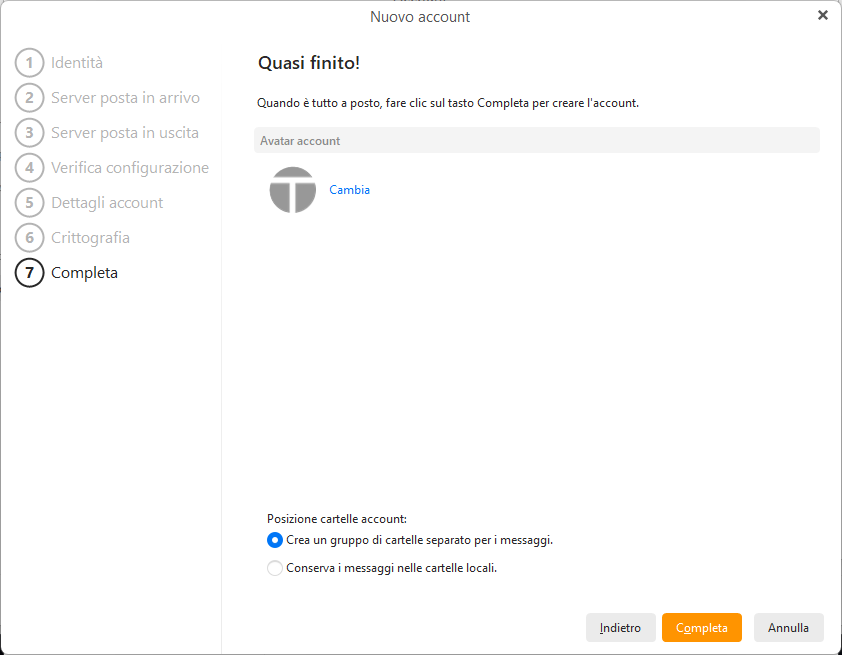 Configurazione dell'account POP: selezione della posizione delle cartelle dell'account.
Configurazione dell'account POP: selezione della posizione delle cartelle dell'account.
Il protocollo POP scarica solo i nuovi messaggi dalla Posta in Arrivo sul server e non sincronizza nulla, quindi la struttura delle cartelle in eM Client non deve necessariamente corrispondere a quella sul server di posta (come nel caso degli account IMAP ed Exchange). Questo è il motivo per cui hai anche la possibilità di unire i tuoi account POP nelle cartelle locali, perché funzionano secondo lo stesso principio: i messaggi memorizzati in queste cartelle vengono scaricati nel database di eM Client per intero e non vengono sincronizzati da nessuna parte.
Se si dispone di più account POP e si desidera mantenere i messaggi separati per ogni indirizzo e-mail, è meglio creare una struttura di cartelle separata per ogni account, ma se si dispone di un solo account o si prevede di ordinare i messaggi da numerosi account POP in cartelle simili, utilizzando le stesse regole, ecc., le cartelle locali potrebbero essere una scelta migliore. Tuttavia, puoi comunque avere una visione globale di tutto il tuo account utilizzando i Preferiti e altre cartelle speciali in eM Client.
Indipendentemente dalla posizione della cartella scelta per le e-mail, gli account POP utilizzeranno per impostazione predefinita le cartelle locali per contatti, eventi e altri elementi.
Attenzione: se si rimuove un account POP unito alle cartelle locali da eM Client, verranno rimossi anche i messaggi da questo account!
Archivio vs. Cartelle Locali
Molti utenti confondono le cartelle locali con l'archivio locale. Entrambe le funzionalità hanno scopi simili: salvare informazioni che non sono attualmente rilevanti per ripulire la posta in arrivo. Tuttavia, ci sono alcune differenze fondamentali:
- La funzione di archiviazione può essere utilizzata solo per le e-mail. Non hai la possibilità di archiviare i contatti o gli eventi del calendario.
- Hai la possibilità di scaricare automaticamente le tue e-mail archiviate in una struttura di cartelle locale separata nel tuo database. I messaggi archiviati scaricati possono ancora essere visualizzati nell'applicazione eM Client. Vai in Menu > Impostazioni > Posta > Archiviazione automatica per personalizzare le opzioni per l'archiviazione locale. Per saperne di più sull'archiviazione, consulta il nostro blog qui.
- Le cartelle locali possono essere utilizzate per e-mail, contatti e altro ancora. Una volta abilitate, ogni sezione dell'app avrà una struttura di cartelle disponibile per le cartelle locali. Ciò è utile se il provider del tuo account di posta non offre il proprio servizio CardDAV o CalDAV.
Sia le cartelle locali che l'archivio sul dispositivo sono accessibili anche se si è offline. L'unità locale e l'archivio vengono utilizzati principalmente per scopi di archiviazione e backup.
Nota:se il tuo problema specifico è la possibilità di accedere ai tuoi messaggi per lavorare senza una connessione ad Internet, hai anche la possibilità di configurare eM Client per scaricare automaticamente i tuoi messaggi sull'unità locale per la modalità offline.
A tale scopo, vai in Impostazioni account e seleziona Scarica per l'utilizzo offline. In alternativa, è possibile scaricare cartelle specifiche: fare clic con il pulsante destro del mouse sulla cartella > Proprietà > impostazione Offline.
Abilitare e utilizzare le Cartelle Locali in eM Client
Nota: In eM Client 10 e versioni successive, questa impostazione è stata spostata in Impostazioni > Generali > Cartelle.
L'abilitazione delle cartelle locali in eM Client richiede solo pochi passaggi. Imparare ad utilizzare le cartelle locali è essenziale per proteggere i messaggi, gli eventi, i contatti e le informazioni importanti. Le cartelle locali possono essere utilizzate in situazioni in cui il provider dell'account di posta elettronica viene dismesso o se si desidera semplicemente un backup dei messaggi importanti sul dispositivo oltre che sul server di posta.
Come visualizzare le cartelle locali per la posta elettronica:
- Aprire eM Client e andare in: Menu > Impostazioni > Generale > Generale.
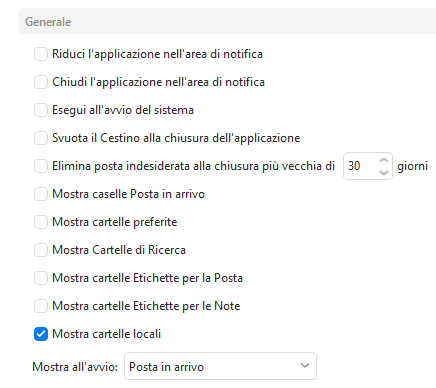 Impostazioni del menu per le cartelle locali. È possibile selezionare più opzioni.
Impostazioni del menu per le cartelle locali. È possibile selezionare più opzioni.
- Seleziona la casella Mostra cartelle locali.
- Dopo aver selezionato la casella, fai clic su "Applica" o "Salva e chiudi" per salvare l'impostazione e sarai in grado di visualizzare le tue cartelle locali nella parte inferiore dell'elenco delle cartelle nel riquadro di sinistra.
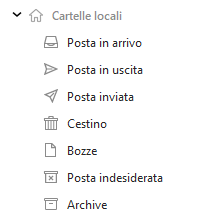 Cartelle locali come mostrato nell'elenco delle cartelle
Cartelle locali come mostrato nell'elenco delle cartelle
Le cartelle locali funzionano come qualsiasi altro account, puoi creare nuove cartelle, copiare e spostare cartelle e messaggi, impostare regole per spostare i messaggi, trascinare e rilasciare elementi nella cartella, ecc. Quando accedi ai tuoi contatti e al tuo calendario tramite eM Client, troverai le cartelle locali in una posizione simile sul lato sinistro dello schermo.
Vuoi saperne di più su come utilizzare eM Client per migliorare la tua produttività? Dai un'occhiata al nostro blog per imparare nuovi trucchi per le e-mail!
Nuovo in eM Client?
Provalo! È gratuito e favoloso.
Se vuoi ancora di più, acquista la licenza PRO e goditi:
-
account di posta elettronica illimitati
-
uso commerciale illimitato
-
supporto VIP professionale
-
sezioni Note e Allegati
-
Posticipo messaggi
-
Posta di massa
-
Invio programmato
-
Monitoraggio risposte
e molto altro.
Nel frattempo, dai un'occhiata al nostro canale YouTube per i tutorials How-to.